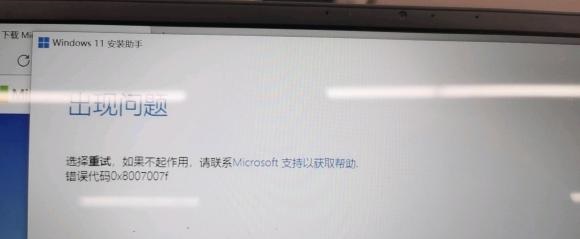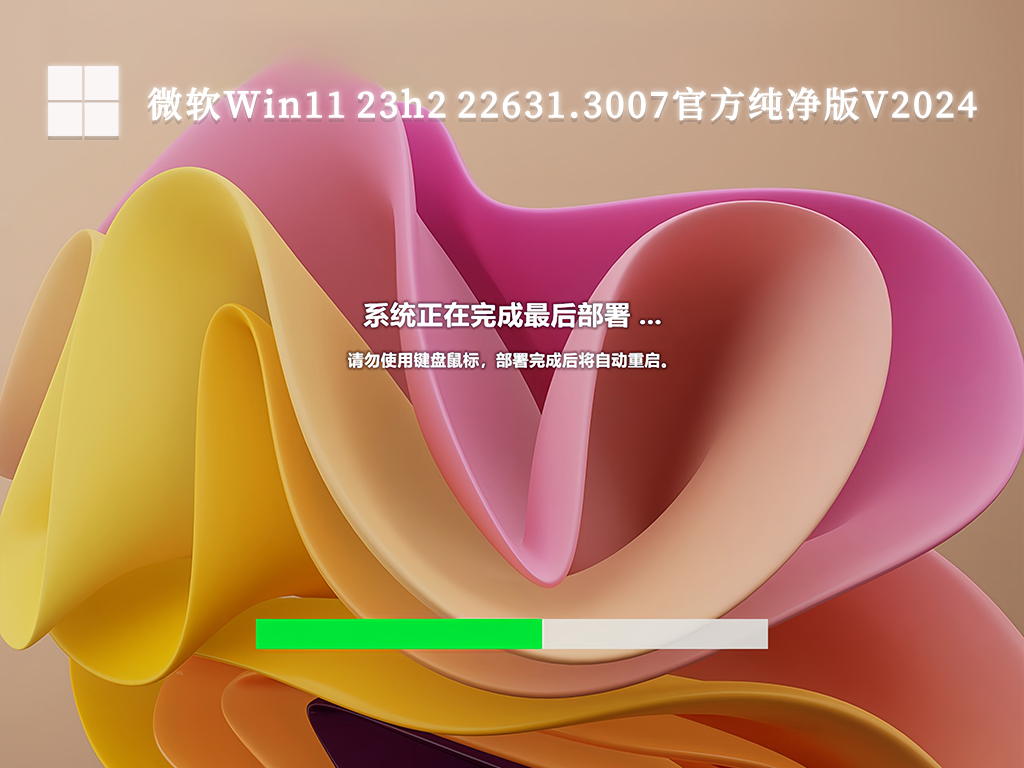Win11升级出现问题:错误代码0x8007007f怎么解决?
现在你们已经可以下载并升级安装 Windows 11 系统啦,不过有些朋友在升级过程中可能会遇到一些问题。比如,有些用户在用 Windows 11 安装助手的时候就出现了错误代码 0x8007007f,这到底是怎么回事呢?应该怎么解决呢?今天咱们就来聊聊这个问题吧!
目前来看,通过 Windows 更新接受推送是最简单也是最难的办法,毕竟能收到更新的用户仅有极少数。所以,目前升级 Win11 最主要的方法还是微软新推出的“Windows 11 安装助手”以及通过镜像文件安装。
据网友反馈,Windows 11 似乎无法通过安装助手为某些 PC 安装,提示错误“0x8007007f”。仅从代码来看该错误过于笼统,所以目前仍无法理解根本原因。但有外媒指出这与安装程序、存储空间和驱动程序的 Windows 10 UAC 权限有关。
“在整个安装过程中,错误代码 0x8007007f 总会出现在 71% 左右,”一位用户在 Reddit 帖子中声称,“安装助手一直告诉我升级失败,错误代码为 0x8007007F,然而 Win11 媒体创建工具刚刚也崩了”,另一位用户同时也描述了其艰难的升级过程。
除了 Reddit,我们还在各种论坛和 Twitter 上看到有类似的反馈。
那么究竟该如何修复 0x8007007f 错误呢?从网友的反馈来看大多数用户可以通过“以管理员权限启动”Windows 11 安装助手来解决,推断可能是某种 bug 不允许该工具下载和安装更新。
同时,这一错误可能与用户 PC 安装了某些驱动有关。要想解决 0x8007007,你可以尝试着重启电脑或重新启动安装程序,最好是从厂商官网手动下载并安装最新的驱动程序。
你也可以直接下载 Windows 11 镜像并以此安装,这样可以避免所有 Windows 11 升级助手带来的问题。
推荐系统下载:微软Win11 23h2 22631.3007官方纯净版V2024
安装方法
系统助手为您提供两种安装方法,本地硬盘安装是最为简单的安装方法。建议使用硬盘安装前先制作U盘启动工具,如果硬盘安装失败,或者您的电脑已经是开不了机、卡在欢迎界面、进不去桌面、蓝屏等情况,那么就需要选择U盘重装系统。
1、本地硬盘安装:硬盘安装Win11系统教程
2、U盘启动工具安装:U盘重装win11系统教程
相关文章
- win11电脑开机记录在哪里查?win11电脑开机记录查看方法
- win11打开文件夹一直转圈圈怎么办?win11打开文件夹一直转圈圈详解
- win11时间显示秒数怎么设置?win11时间显示秒数设置方法
- win11 win+r打不开运行窗口怎么办?win11 win+r打不开运行窗口问题解析
- Win11切屏快捷键怎么修改?Win11切屏快捷键的修改教程
- Win11启动Pin失效怎么办?Win11启动Pin失效的问题解析
- win11右键显示更多选项转圈圈怎么办?
- win11散热模式不见了怎么办?win11散热模式找回方法
- Win11如何分区硬盘分区?win11磁盘怎么分区硬盘教程
- win11怎么禁用大写锁定键?win11禁用大写锁定键的方法
- win11未能启动虚拟机怎么办?win11未能启动虚拟机问题解析
- win11用户账户控制设置怎么关?win11用户账户控制设置怎么取消方法
- Win11 IPX协议怎么安装?Win11添加IPX网络协议方法教程
- win11软件运行闪退怎么办?win11开启应用经常闪退解决方法
- win11自动清空回收站怎么设置?win11设置自动清空回收站教程
- win11不能编辑组策略怎么办?win11无法编辑组策略解决方法
系统下载排行榜71011xp
番茄花园Win7 64位推荐旗舰版 V2021.05
2深度技术Win7 64位豪华旗舰版 V2021.07
3番茄花园Win7 64位旗舰激活版 V2021.07
4带USB3.0驱动Win7镜像 V2021
5系统之家 Ghost Win7 64位 旗舰激活版 V2021.11
6萝卜家园Win7 64位旗舰纯净版 V2021.08
7技术员联盟Win7 64位旗舰激活版 V2021.09
8雨林木风Win7 SP1 64位旗舰版 V2021.05
9萝卜家园Ghost Win7 64位极速装机版 V2021.04
10技术员联盟Win7 64位完美装机版 V2021.04
深度技术Win10 64位优化专业版 V2021.06
2深度技术Win10系统 最新精简版 V2021.09
3Win10超级精简版 V2021
4Win10完整版原版镜像 V2021
5风林火山Win10 21H1 64位专业版 V2021.06
6Win10光盘镜像文件 V2021
7深度技术 Ghost Win10 64位 专业稳定版 V2021.11
8技术员联盟Ghost Win10 64位正式版 V2021.10
9Win10 21H1 Build 19043.1320 官方正式版
10技术员联盟Win10 64位永久激活版镜像 V2021.07
系统之家 Ghost Win11 64位 官方正式版 V2021.11
2Win11PE网络纯净版 V2021
3系统之家Ghost Win11 64位专业版 V2021.10
4Win11官网纯净版 V2021.10
5Win11 RTM版镜像 V2021
6番茄花园Win11系统64位 V2021.09 极速专业版
7Win11专业版原版镜像ISO V2021
8Win11官方中文正式版 V2021
9Win11 22494.1000预览版 V2021.11
10番茄花园Win11 64位极速优化版 V2021.08
深度技术Windows XP SP3 稳定专业版 V2021.08
2雨林木风Ghost XP Sp3纯净版 V2021.08
3萝卜家园WindowsXP Sp3专业版 V2021.06
4雨林木风WindowsXP Sp3专业版 V2021.06
5技术员联盟Windows XP SP3极速专业版 V2021.07
6风林火山Ghost XP Sp3纯净版 V2021.08
7萝卜家园 Windows Sp3 XP 经典版 V2021.04
8番茄花园WindowsXP Sp3专业版 V2021.05
9电脑公司WindowsXP Sp3专业版 V2021.05
10番茄花园 GHOST XP SP3 纯净专业版 V2021.03
热门教程 更多+
装机必备 更多+
重装教程 更多+
电脑教程专题 更多+